
ونڈوز 10 میں مہاکاوی کھیل لانچر میں واقع کھیل شروع کرنے کے لئے یہ ہمیشہ ممکن نہیں ہے، اگر لانچر خود کسی وجہ سے کھولنے سے روکے. اس طرح کے عوامل کی ایک بڑی تعداد موجود ہیں، اور صارف کو ان کے ساتھ نمٹنے کے لئے ان سے نمٹنے کی ضرورت ہوگی کہ اس کے افعال کو پورا کرنے کے لئے درخواست سے انکار کیا جائے. آج ہم اس مسئلے سے نمٹنے کے لئے آپ کو اس مسئلے سے نمٹنے کے لئے مدد کریں گے، اس کے فیصلے کے تمام دستیاب طریقوں، سب سے آسان اور سب سے مؤثر طریقوں سے شروع، پیچیدہ اور عالمگیر نہیں.
طریقہ 1: مہاکاوی کھیل لانچر ٹاسک کو ہٹا دیں
سب سے پہلے، ہم اس حقیقت کے بارے میں بات کرنا چاہتے ہیں کہ کبھی کبھی مہاکاوی کھیل لانچر پہلی بار سے بالکل شروع نہیں کیا جاسکتا ہے، لیکن اسی وقت اس کا کام اس نظام میں سرگرم رہتا ہے اور مندرجہ ذیل افتتاحی کوششوں کو کوئی نتیجہ نہیں ملتا. ہم اس عمل کے کام کو دور کرنے کی سفارش کرتے ہیں اور لانچر کو دوبارہ چلانے کی کوشش کرتے ہیں. یہ ایک منٹ سے کم وقت کے لئے چھوڑ دے گا.
- دائیں ماؤس کے بٹن کے ساتھ ٹاسک بار پر خالی جگہ پر کلک کریں اور "ٹاسک مینیجر" کو منتخب کریں.
- "مہاکاوی کھیل لانچر" کی فہرست میں دیکھیں، اس سٹرنگ کو منتخب کریں اور "کام کو ہٹا دیں" پر کلک کریں.
- اس بات کو یقینی بنائیں کہ لانچر کی طرف سے پوسٹ کیا گیا کام کے مینیجر میں مزید پوائنٹس موجود نہیں ہیں، اور اس کے بعد یہ بند ہوسکتا ہے.

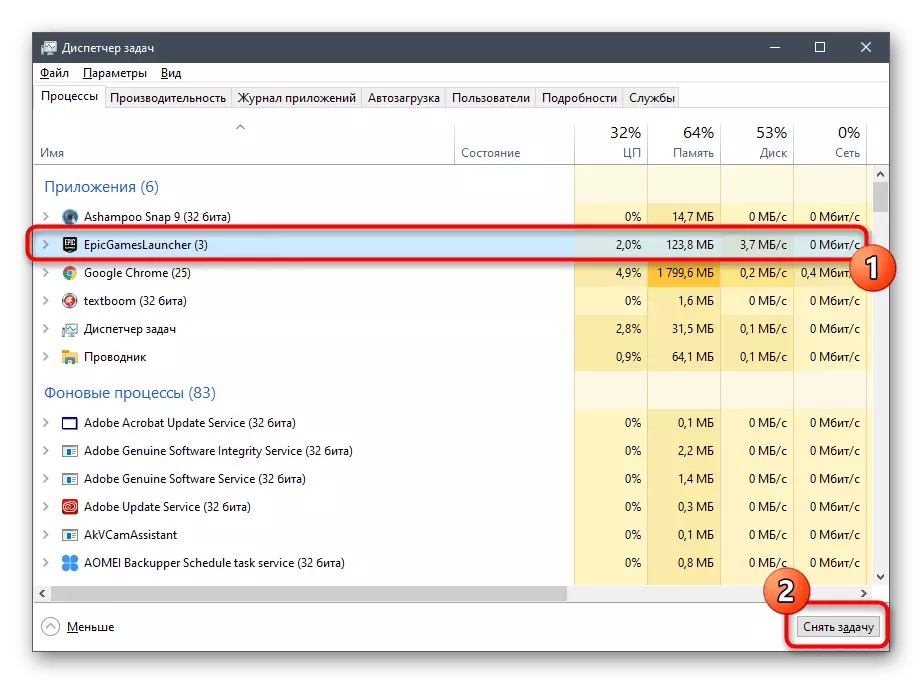
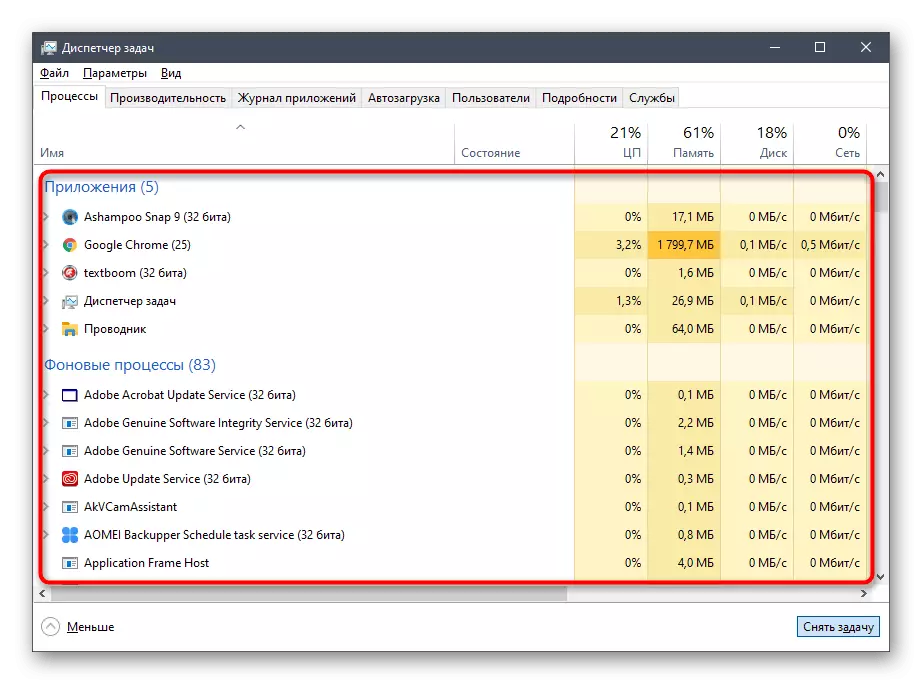
اب چیک کرنے کے لئے معیاری انداز میں مہاکاوی کھیل لانچر چلائیں اگر تمام ایپلی کیشنز شروع ہو جائیں. اگر ہاں، آپ کو ایک مسئلہ کی اصلاح مکمل کر سکتے ہیں، کیونکہ اب آپ جانتے ہیں کہ یہ غیر اہم ہے اور کچھ چھوٹے نظام کی ناکامیوں سے منسلک ہے، جو غیر کام کرنے والے کام کو ہٹانے سے حل کیا جاتا ہے. دوسری صورت میں، مندرجہ ذیل طریقوں پر غور کریں.
طریقہ 2: شروع کے ذریعے شروع
یہ اختیار کم از کم مؤثر ہے، لیکن کسی وجہ سے بعض صارفین کو مدد ملتی ہے. اس کا بنیادی آغاز شروع کے ذریعے مہاکاوی کھیل لانچر کی درخواست تلاش کرنا ہے، جہاں اس کے لئے ایک خاص لائن ہے. لانچر کے نام میں داخل ہونے لگے، اور پھر اس کے تعمیل کے ذریعے اسے شروع کریں. اگر سب کچھ کامیابی سے چلے گئے تو، اب آپ اس پروگرام کو کھولنے کی ضرورت ہوگی یا آپ اس امید میں دوبارہ انسٹال کر سکتے ہیں کہ یہ ناکامی درست ہو گی.

طریقہ 3: سکرین اسکیل چیک
اس طریقہ کار کے اعمال اس پیمانے سے منسلک نظام کی ترتیبات کی جانچ پڑتال کرنے پر توجہ مرکوز کریں گے. آج پر غور کے تحت درخواست آپریٹنگ سسٹم میں مختلف تبدیلیوں کے لئے بہت حساس ہے، لہذا یہ غیر معیاری اسکرین پیمانے کی وجہ سے شروع نہیں کیا جا سکتا. اس وجہ سے اور اس کی اصلاح کی جانچ پڑتال، اگر ضروری ہو تو ایسا لگتا ہے:
- "شروع" کھولیں اور ایک گیئر کی شکل میں خاص طور پر نامزد کردہ بٹن پر کلک کرکے "پیرامیٹرز" پر جائیں.
- "سسٹم" کہا جاتا پہلا پیراگراف منتخب کریں.
- "ڈسپلے" زمرہ میں آپ کو ایک سیکشن "پیمانے اور مارک اپ" کی ضرورت ہے، جہاں آپ پیرامیٹر کو "ٹیکسٹ، ایپلی کیشنز اور دیگر عناصر" کے سائز کو تبدیل کرنے کی ضرورت ہے "100٪ (تجویز کردہ)" ریاست.

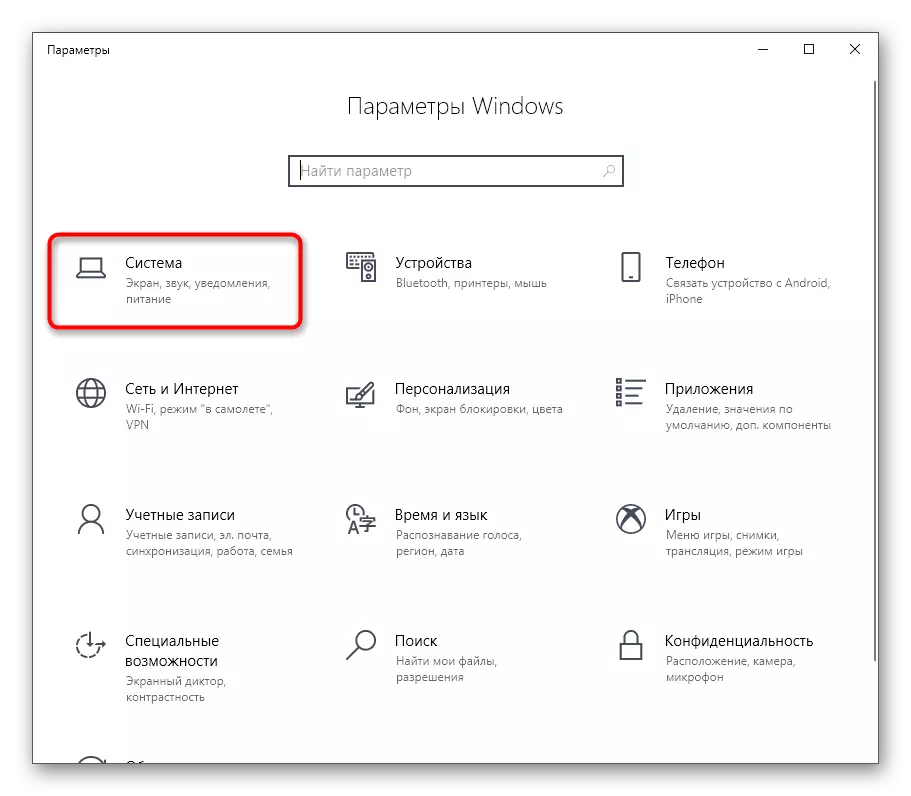

طریقہ 4: گرافک ڈرائیوروں کو اپ ڈیٹ کرنا
ہم نظام کے پیرامیٹرز پر منحصر ہے مہاکاوی کھیل لانچر کا موضوع جاری رکھیں گے. دوسرا اہم جزو گرافکس اڈاپٹر سافٹ ویئر ہے، جو ہمیشہ ہمیشہ کی تاریخ ہونا ضروری ہے، تاکہ لانچر کو نظام کی خصوصیات کو صحیح طریقے سے تسلیم کیا جاسکتا ہے اور ان کے کام شروع کر سکتا ہے. ویڈیو کارڈ ڈرائیوروں کو اپ ڈیٹ کرنا آپ کو بہت وقت نہیں لیتا ہے، اور یہ اس کام کے تمام پہلوؤں سے نمٹنے میں مدد ملے گی ہماری ویب سائٹ پر ایک اور مضمون، جس میں آپ اگلے لنک پر واقع لنک پر کلک کرکے کرسکتے ہیں.
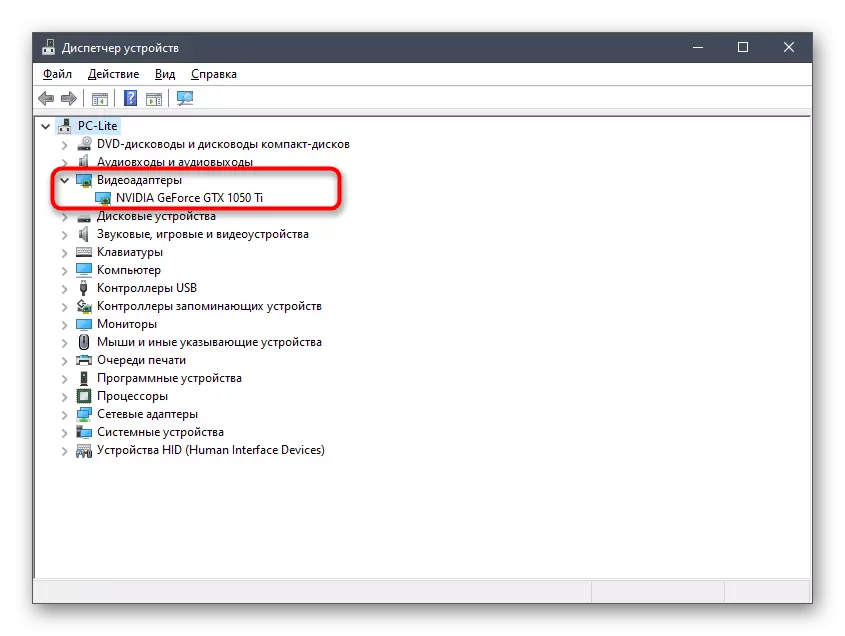
مزید پڑھیں: ونڈوز 10 پر ویڈیو کارڈ ڈرائیوروں کو اپ ڈیٹ کرنے کے طریقے
طریقہ 5: ابتدائی پیرامیٹرز کو تبدیل کرنا
اگر اوپر سے کچھ بھی مناسب نتیجہ نہیں آیا تو، ہم درخواست کے لانچ کے اختیارات کو تبدیل کرنے کی سفارش کرتے ہیں کہ یہ کس طرح اس کی کارکردگی کو متاثر کرتی ہے. دو پیرامیٹرز ہیں جس کے لئے میں توجہ دینا چاہتا ہوں. سب سے پہلے گرافک جزو کے ساتھ منسلک کیا جاتا ہے، اور دوسرا انٹرنیٹ کنکشن کے پیرامیٹرز کے لئے دوسرا ذمہ دار ہے. ترتیب شارٹ کٹ کی خصوصیات کے ذریعے کارکردگی کا مظاہرہ کیا جاتا ہے.
- ڈیسک ٹاپ پر قابل عمل فائل یا مہاکاوی کھیل لانچر لیبل کو لے لو اور دائیں کلک آئیکن پر کلک کریں. ظاہر ہوتا ہے کہ سیاق و سباق مینو میں، "پراپرٹیز" کو منتخب کریں.
- کھڑکی میں جو کھولتا ہے، ٹیب "لیبل" پر جائیں.
- آبجیکٹ فیلڈ اور پیسٹ کے اختتام پر منتقل کریں، پھر "درخواست" کے بٹن پر کلک کریں اور ایک ٹیسٹ لانچر بنائیں.
- جب اطلاعات مطلع ہوجائے تو، "صرف" جاری رکھیں "پر کلک کریں ایڈمنسٹریٹر کی طرف سے اسی عمل کو انجام دینے اور کامیابی سے تبدیلیوں کو لاگو کرنے کے لئے کلک کریں.
- اگر یہ مدد نہیں کرتا تو، پہلے اضافی اظہار کو حذف کریں اور اس کے بجائے اسے داخل کریں- ایچ ٹی ٹی پی = انٹرنیٹ کے ساتھ بات چیت کے پیرامیٹرز میں ترمیم کرنے کے لئے جیت.
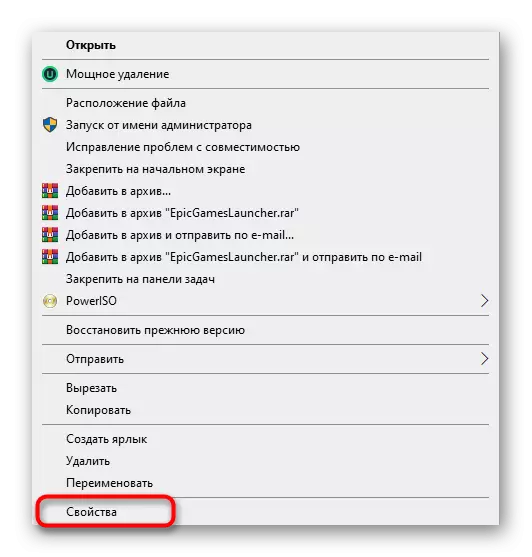

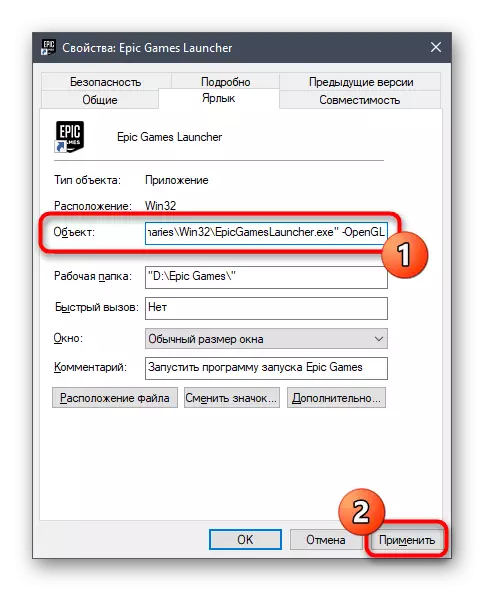


طریقہ 6: فائر وال اور اینٹی وائرس کو غیر فعال کریں
بعض اوقات مختلف سافٹ ویئر کے آغاز کے ساتھ مسائل اس حقیقت سے متعلق ہیں کہ اینٹیوائرس نے کمپیوٹر پر نصب کیا اور فائر فالل کو کچھ وجوہات کی بناء پر عمل کے عملدرآمد کو روکنے کے لئے، یہ مشکوک پر غور کیا. یہ نظریہ صرف ایک طریقہ کی طرف سے جانچ پڑتال کی جاتی ہے - صرف ذکر کردہ اجزاء کی عارضی منقطع ہے. ہماری سائٹ پر دیگر مضامین میں آپ اس کام کے عمل کے بارے میں سب کچھ سیکھیں گے اور آپ اس طریقہ کی تاثیر کو چیک کرسکتے ہیں.
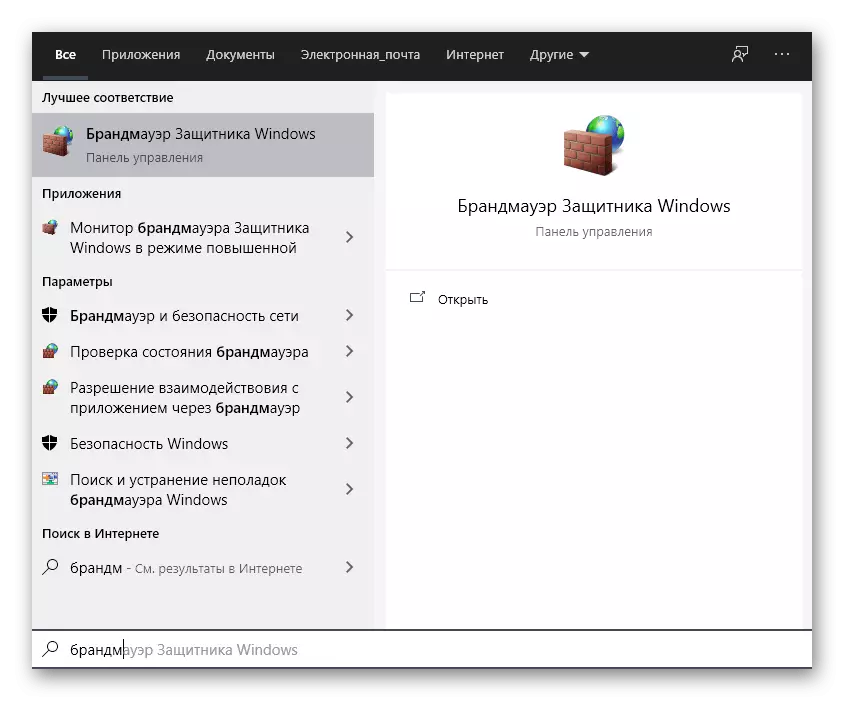
مزید پڑھ:
ونڈوز میں فائر وال کو بند کردیں
اینٹیوائرس کو غیر فعال کریں
اگر یہ پتہ چلتا ہے کہ مسئلہ واقعی میں اینٹیوائرس یا فائر وال میں واقع ہوتا ہے، تو آپ متضاد ریاست میں جزو چھوڑ سکتے ہیں اور مہاکاوی کھیل لانچر کے ساتھ عام بات چیت میں جاتے ہیں. تاہم، ایسا کرنے کے لئے یہ ناپسندیدہ ہے، کیونکہ آپریٹنگ سسٹم کی مجموعی حفاظت کی خلاف ورزی کی گئی ہے. ایک مثالی اختیار ایک پروگرام کو استثنا دینے کے لئے شامل کیا جائے گا تاکہ جب آپ فائر وال اور ایک اور آلے شروع کرتے ہیں تو یہ صرف نظر انداز کر دیا جاتا ہے. ان موضوعات پر متعلقہ ہدایات ہماری ویب سائٹ پر بھی دستیاب ہیں اور ذیل میں پیش کی جاتی ہیں.
مزید پڑھ:
ونڈوز 10 فائر وال میں استثنا کے لئے ایک پروگرام شامل کریں
اینٹیوائرس کو خارج کرنے کے لئے ایک پروگرام شامل کرنا
طریقہ 7: VPN اور پراکسی کو غیر فعال کریں
آپ شاید یہ جانتے ہیں کہ غور کے تحت لانچر براہ راست انٹرنیٹ سے متعلق ہے، کیونکہ اسے کھیلوں کے لئے اپ ڈیٹس اور دیگر مفید معلومات کے لۓ اپ ڈیٹس کی جانچ پڑتال کرنا ضروری ہے. اگر ایک پراکسی موڈ چالو ہوجاتا ہے یا معیاری وی پی این کو فعال کیا جاتا ہے، تو یہ ممکن ہے کہ جب آپ مہاکاوی کھیل لانچر شروع کرنے کی کوشش کرتے ہیں تو یہ ممکن ہے کہ درخواست صرف نیٹ ورک سے منسلک ہوجائے. اس وجہ سے معیاری ونڈوز مینو کے ذریعہ ایک وی پی این کے پابند منقطع اور ایک پراکسی سرور کی طرف سے جانچ پڑتال کی جاتی ہے.
- "شروع" کھولیں اور "پیرامیٹرز" مینو میں وہاں سے جائیں.
- وہاں آپ سیکشن "نیٹ ورک اور انٹرنیٹ" میں دلچسپی رکھتے ہیں.
- بائیں پینل کے ذریعہ، سب سے پہلے "وی پی این" سیکشن پر جائیں.
- یہاں، اگر یہ موجود ہے تو اضافی کنکشن کو منقطع کریں.
- اس کے بعد، "پراکسی سرور" زمرہ میں منتقل.
- "آف" پر "پراکسی سرور استعمال کریں" سلائیڈر کو سوئچ کریں.





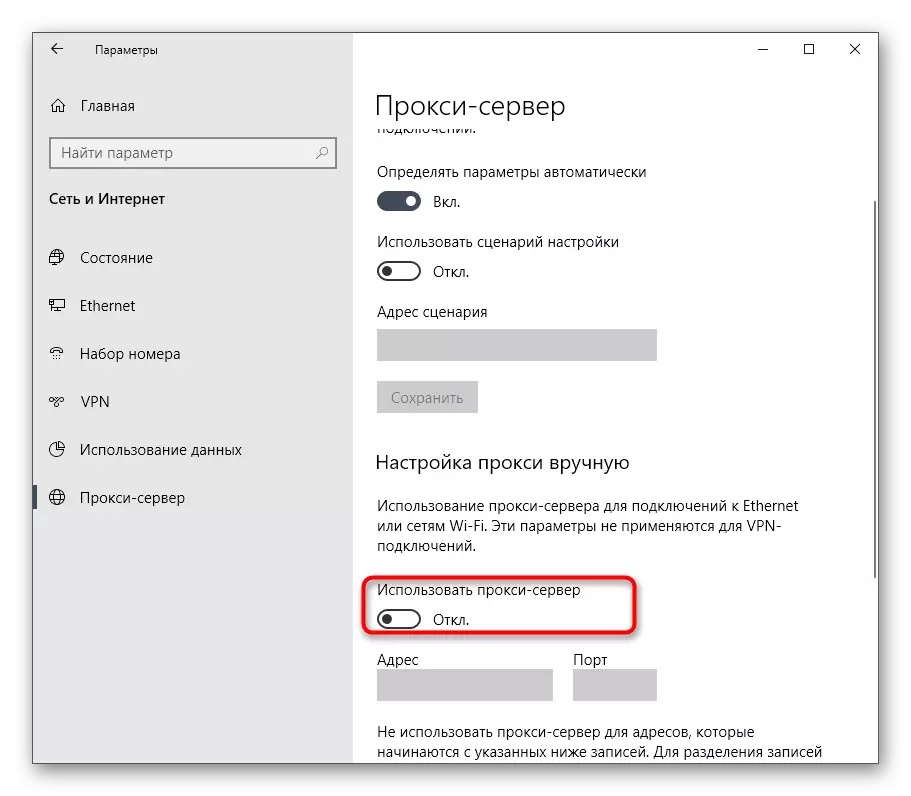
اب فوری طور پر لانچر کے لانچ میں جائیں. اگر مسئلہ واقعی میں انٹرنیٹ کو تیسرے فریق کے سرورز کے ذریعہ انٹرنیٹ سے منسلک کرنے میں شامل ہوتا ہے، تو آپ کو اس کے ساتھ منسلک مہاکاوی کھیل لانچر اور کھیل کے استعمال کے لئے اس اختیار کو چھوڑ دینا پڑے گا.
طریقہ 8: ضروری بندرگاہوں کو کھولنے
آج کے مواد کے اختتام پر، ہم اس طریقہ کے بارے میں بتانا چاہتے ہیں جو شاید ہی مؤثر طریقے سے مؤثر ہے، کیونکہ زیادہ تر معاملات میں تمام ضروری بندرگاہوں کو فوری طور پر پروگرام کی تنصیب کے دوران کھولتا ہے. تاہم، اگر ایسا نہیں ہوا تو، حصہ کی طرف سے انٹرنیٹ کنکشن ناممکن ہو جائے گا اور اس کے نتیجے میں، صارف کو یا تو لامتناہی ڈاؤن لوڈ، یا مہاکاوی کھیل لانچر کے آغاز کے ساتھ کوئی لامتناہی ڈاؤن لوڈ، یا مسائل ملے گی. اس اختیار کو چیک کرنے کے لئے، آپ کو HTTP، 443 پر HTTTP پر پورٹس 80 پر کھولنا چاہئے، اور 5222. ہمارے مصنف کے دوسرے سے توسیع شدہ دستی میں اس کام کے عمل کے بارے میں مزید پڑھیں.
مزید پڑھ:
روٹر پر کھلی بندرگاہوں
ونڈوز 10 فائر وال میں کھولیں بندرگاہوں
آپ نے ونڈوز 10 آپریٹنگ سسٹم میں مہاکاوی کھیلوں کے لانچر کی کارکردگی کو حل کرنے کے لئے صرف آٹھ مختلف طریقوں کو سیکھا ہے. اگر ان میں سے کوئی بھی مدد نہیں کرتا، تو اس کی درخواست کو دوبارہ انسٹال کرنے کی امید میں تنصیب کے مراحل میں واقع ہونے والی چھوٹی ناکامیوں کو حل کرنے کی امید میں دوبارہ انسٹال کرنے کی سفارش کی جاتی ہے. اس کے علاوہ، یہ سرکاری ویب سائٹ پر تکنیکی مدد میں لکھا جا سکتا ہے، اس کی دشواری کی وضاحت. کبھی کبھی قابل ماہر ماہرین ایسے سوالات کے بارے میں واضح جواب نہیں دیتے ہیں جو کارکنوں کو تبدیل کر دیتے ہیں، اور لانچر کو صحیح طریقے سے چلاتا ہے.
